Neste tutorial de nosso site Como Fazer um E-mail Grátis, iremos ensinar uma das lições mais importantes da informática, da internet e sobre o assunto de email: como enviar um e-mail usando o Google Gmail.
Inicialmente, vamos te ensinar a fazer isso pelo computador (notebook, PC etc), através de seu navegador de páginas.
Em seguida, lá embaixo, vamos te ensinar como mandar um e-mail pelo Gmail no seu Celular, pelo aplicativo!
Se desejar pular para a parte do celular:
Como enviar email pelo aplicativo no celular
Como Enviar Um E-mail no Gmail pelo Computador
Passo 1 para enviar um e-mail pelo GMAIL no Computador
Obviamente, o primeiro passo para se aprender a enviar um e-mail pelo Gmail, é ter seu email do Gmail. Se não tem, não se preocupe, ele é totalmente gratuito e muito simples de fazer.Fizemos um tutorial completo, bem detalhado, passo a passo e com várias imagens, ensinando como criar seu e-mail do Gmail:
Passo 2 para mandar um e-mail pelo GMAIL
Se tiver criado somente agora seu email do Gmail, você já foi direcionado automaticamente para a caixa de entrada de seu e-mail.Caso já tenha seu e-mail registrado no GMAIL, você deve fazer login no GMAIL, ou seja, você deve entrar nele. Para isso, acesse;
www.gmail.com
Caso entre neste site e esteja vendo o conteúdo da página em inglês, vá até o final dela e busque o seguinte campo e marque "Português (Brasil)" para ver a página do GMAIL em português:

Agora clique em "Fazer login":

Insira seu e-mail (aquele que você escolheu, quando foi criar sua conta do Gmail) e clique em 'Próximo':

Por fim, forneça sua senha e clique em "Fazer login":

Pronto, aguarde o login e será encaminhado para a caixa de entrada de seu e-mail do Google.
Passo 3 para enviar um e-mail pelo GMAIL
Quando a caixa de entrada de seu e-mail carregar, procure no menu lateral esquerdo pela opção 'Escrever' e clique lá:
Passo 4 para mandar um e-mail pelo GMAIL
Após clicar em escrever, deve abrir uma janela em seu navegador, igual ao lado.Vamos aprender a preencher os campos necessários para aprendermos a enviar um e-mail pelo Gmail:

1. No campo 'Para', digita o e-mail para quem você quer mandar e-mail. Por exemplo, o nosso é 'seifazeremail @ gmail . com'. Caso deseje enviar um mesmo e-mail, para várias pessoas, basta separar os endereços de email separados por vírgula.
2. No campo 'Assunto', digite o tema do seu e-mail, o assunto que você quer tratar. Por exemplo, se você quiser indicar nosso site para um amigo, o assunto poderia ser 'Site sobre e-mail' ou 'Veja como enviar e-mail no Gmail'. Se for fotos de viagem que vai mandar para a família, pode usar o assunto 'Fotos de nossa viagem', ou caso seja algo do trabalho 'Planilhas de Vendas' etc.
Não é obrigatório escrever o assunto para enviar e-mail, mas ele é muito importante, pois a pessoa que receber vai saber do que se trata, e se for algo importante, vai logo abrir.
3. Nesse espaço, você vai escrever o texto que deseja. Não tem tamanho máximo nem mínimo, para enviar email, pode escrever o tanto que quiser.
4. Clique nesse símbolo, onde o número 4 aponta, uma espécie de clipe.
É o símbolo de 'anexar', quando clicar, vai abrir uma janela com as pastas de seu computador, para você selecionar algum arquivo.
Você pode enviar por e-mail desde fotos, vídeos, até textos, músicas, planilhas etc.
Escolha uma foto bem bonita sua para mandar para nós.
5. Por fim, simplesmente clique em 'Enviar', e seu e-mail estará enviado!
Simples, não?

Como Enviar um E-mail Gmail Pelo Celular
Não sei vocês, mas eu passo bem mais tempo usando meu celular do que um computador (como PC ou Notebook).
Hoje em dia, já existem mais aparelhos de celular que pessoas no Brasil e em muitos países. Se tornou algo muito essencial, inclusive para estudar e trabalhar.
Por isso, agora, vamos te ensinar como enviar um e-mail usando apenar seu dispositivo móvel!
Passo 1 para mandar e-mail pelo Celular
Primeiro, para enviar e receber emails usando apenas seu telefone móvel, você precisa de duas coisas:- Ter instalado o aplicativo do Google Gmail
- Ter uma conta do Gmail
Ambos são gratuitos e bem simples de fazer. Te ensinamos tudo aqui, veja:
Pode ir lá que está tudo bem explicadinho, e é tudo gratuito, ok?
Já tem sua conta e já instalou o Gmail? Vamos para o próximo passo!
Passo 2 para enviar e-mail pelo Celular
O próximo passo é entrar na sua conta do Gmail, isso se chama fazer login.É um procedimento bem simples, que consiste apenas em digitar seu endereço de e-mail, sua senha e aguardar para entrar em sua conta.
Explicamos melhor, e em mais detalhes, neste artigo:
Passo 3 para enviar e-mail pelo Celular
Agora a gente vai, de fato, aprender a enviar o e-mail.Vamos lá, abra seu aplicativo, o ícone dele é igual este abaixo, ache em seu aparelho e clique nele:
Aguarde carregar.
Quando abrir, note que lá embaixo, no canto inferior direito, tem um botão com um 'lápis', clique nele:
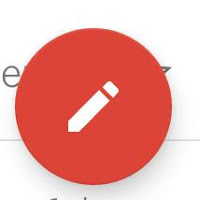
Passo 4 para mandar e-mail pelo Celular
Você vai ser levado para uma nova página, onde vai ver diversos campos e formulários para preencher. Igual na imagem ao lado.
No campo De vai aparecer seu endereço de e-mail (se não for ele, clique na setinha ao lado do campo, e selecione o email com qual deseja enviar sua mensagem).
Agora, no campo Para você precisa digitar o endereço de emailpara quem você deseja escrever.
Mande um email para gente: seifazeremail @ gmail . com
O campo Assunto, você deve dar uma prévia do assunto, do motivo do e-mail que está escrevendo.
Quando a pessoa receber o email, a primeira coisa que ela vai ler é o assunto, antes mesmo de ver a mensagem, por isso tente dizer o assunto geral do que vai escrever (Trabalho da Escola, Salário, Currículo etc).
Por fim, no campo em branco enorme, de Escrever e-mail, digite a mensagem que você desejar.
Fale o que quiser, o tanto que quiser, não há limites para o tamanho de seu e-mail, você que decide!
Passo 5 para enviar e-mail pelo Celular
Sua tela final deve ficar parecida com esta abaixo:
Por fim, para enviar, basta clicar na setinha ali de cima:

Prontinho, é só isso. Acabou de enviar um e-mail pelo Gmail utilizando apenas seu aparelho de celular!
Nenhum comentário:
Postar um comentário